Guide du planificateur de performances Google Ads
Publié: 2021-10-23Le 13 mai, Google Ads a annoncé un nouvel outil dans l'interface utilisateur appelé Performance Planner. Le planificateur de performances aide les annonceurs à optimiser les campagnes en suggérant un « plan idéal » en « répartissant les dépenses de la manière la plus efficace entre les campagnes du plan ». Performance Planner est facile à utiliser et certainement utile, mais il doit être utilisé avec prudence.
À quoi sert le planificateur de performances ?
Le planificateur de performances vous indique, en tant qu'annonceur, comment modifier vos enchères et votre budget pour maximiser une métrique spécifique dans vos campagnes.
En d'autres termes, la sortie de l'outil dit essentiellement :
« Si vous augmentez vos dépenses de X $, vous pouvez augmenter le nombre de clics/conversions/conv. valeur par X, [avec un paramètre facultatif>] tout en ciblant la métrique X (généralement CPA ou ROAS)."
Dans le plan final recommandé, les annonceurs peuvent voir combien ils pourraient dépenser pour maximiser l'une des trois mesures de performances : clics, conversions ou conv. valeur.
Bien que nous ne puissions pas voir tous les calculs effectués dans le back-end de cet outil, nous savons avec certitude qu'il prend en compte les éléments suivants :
- Performances existantes (dépenses actuelles, conversions, valeur de conversion, etc.)
- Performances passées (mêmes dates il y a un an si votre compte dispose de ces données)
- Des milliards de requêtes de recherche (selon l'annonce)
Ensuite, comme le souligne l'annonce de Google, Performance Planner simule des enchères d'annonces pertinentes dans leur ensemble, y compris des variables telles que :
- Saisonnalité (voir l'explication complète ci-dessous)
- Activité du concurrent
- Page de destination
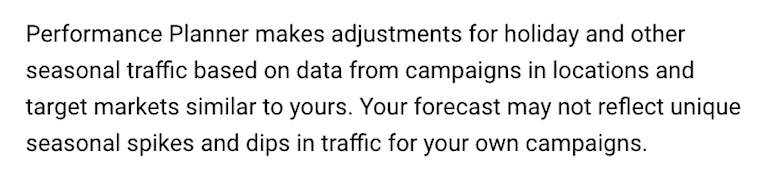
Enfin, l'outil ne prévoit que les conversions que vous avez choisi d'inclure dans la colonne "Conversions".
Avec le dernier déploiement silencieux des ensembles d'actions de conversion, il n'est pas clair si le planificateur de performances fera des projections en tenant compte des conversions spécifiques à la campagne ou si les deux fonctionnalités ne sont pas encore compatibles. S'ils ne sont pas compatibles, vous devez simplement créer plusieurs plans en regroupant des campagnes avec les mêmes objectifs de conversion.
Comment utilisez-vous le planificateur de performances ?
Conditions
Vous trouverez ci-dessous les exigences répertoriées sur la page d'assistance Google :
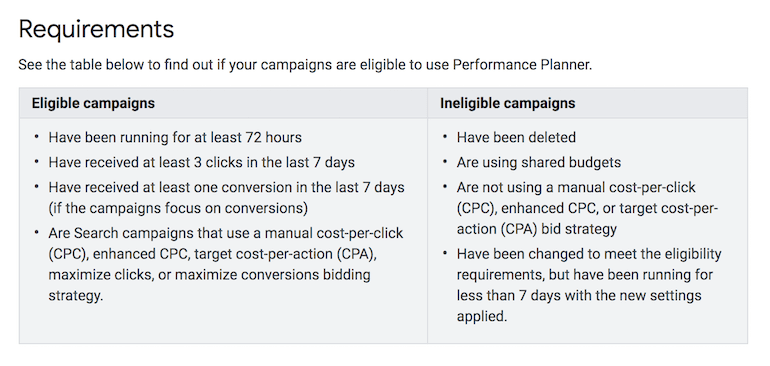
Ne t'inquiète pas. Vous n'avez pas besoin de vérifier manuellement toutes vos campagnes pour voir si elles répondent à ces exigences. Lorsque vous créez votre plan, le planificateur de performances vous permet uniquement de sélectionner des « campagnes prévisibles » pour votre plan.
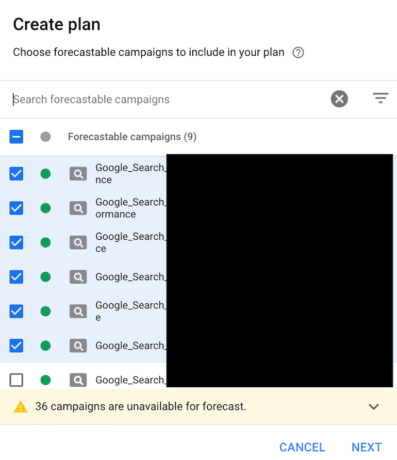
Choisissez votre objectif
Il est maintenant temps de choisir une plage de dates et une métrique clé.
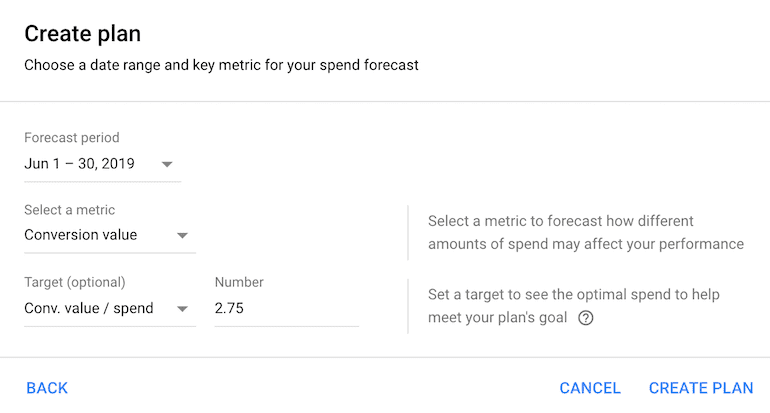
Vous pouvez facilement mettre à jour les plages de dates et les mesures clés une fois que Performance Planner a produit les premiers résultats, il n'est donc pas nécessaire d'insister sur la date ou les mesures clés. Essayez plusieurs scénarios pour avoir une meilleure idée de la façon dont Google calcule l'opportunité de croissance !
Définissez votre paramètre KPI
Vous remarquerez dans la capture d'écran ci-dessus que la "Cible" est facultative. La plupart des annonceurs vont inclure une cible et je vous recommande de faire de même. Si vous avez un objectif de CPA ou de ROAS (valeur de conv./coût) pour vos efforts de recherche payante, c'est ici que vous devez l'inclure. Sinon, les calculs de Google maximiseront simplement les coûts afin de maximiser la métrique clé, sans tenir compte de l'augmentation de votre CPA ou de la baisse de votre ROAS.
Téléchargez vos résultats
Performance Planner vous propose deux ressources téléchargeables :
- Résumé du plan (.csv) – Un fichier Excel qui répertorie vos augmentations/diminutions métriques, par campagne, selon le plan. (Voir ci-dessous)
- Fichier Ads Editor (.csv) - Un fichier Excel qui peut être téléchargé directement dans Ads Editor pour effectuer facilement les modifications de budget et d'enchères incluses dans votre plan.

Avantages du planificateur de performances
Il y a plusieurs fonctionnalités de cet outil que je pense que vous trouverez utiles:
Le graphique récapitulatif – C'est propre, clair et dynamique. Dans l'exemple ci-dessous, vous verrez que j'affiche le graphique en courbes comme « la plus grande valeur de conversion pour les dépenses ». Cependant, vous pouvez modifier ce paramètre sur « Conv. Valeur / dépense ».
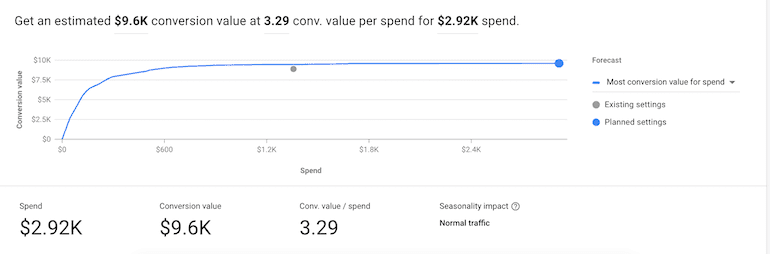
Le tableau de comparaison des métriques avant/après – Les dépenses, la métrique clé et la métrique cible sont toutes segmentées par « Existante » et « Prévue » pour chaque campagne. Il s'agit d'une excellente vue de haut niveau de l'endroit où Google voit le potentiel de croissance de vos campagnes.
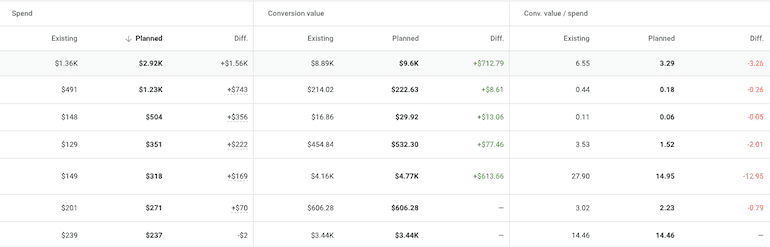
L'onglet Comparer - Cette fonctionnalité vous permet de voir, sous forme de graphique, comment vos projections de plan se comparent à vos paramètres existants et aux performances passées pour la même période. C'est visuellement attrayant dans la mesure où c'est simple et perspicace. Je peux facilement voir, dans cet exemple, que les dépenses de mon plan font un bond beaucoup plus important que les revenus du plan, ce qui réduit considérablement le ROAS (bien que le ROAS soit toujours supérieur à l'objectif que j'ai défini).
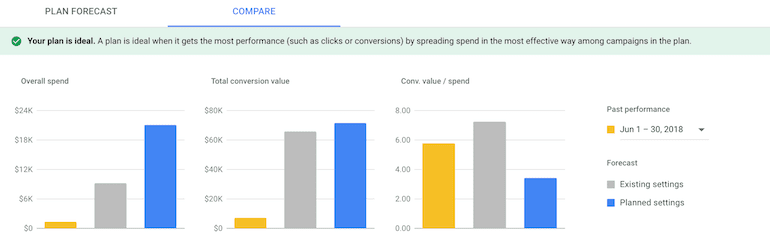
À quoi faut-il faire attention avec le planificateur de performances
Il y a quelques points à prendre en compte lors de l'utilisation du Planificateur de performances :
- Je ne pensais pas qu'il était clair, dans les articles de support ou dans l'outil lui-même, qu'il y aurait des mots-clés en pause inclus dans le plan téléchargeable . Cependant, c'était le cas dans mon exemple de compte.
- Ce qui suit est clairement indiqué dans l'outil : « Votre plan est idéal. Un plan est idéal lorsqu'il obtient le plus de performances (comme des clics ou des conversions) en répartissant les dépenses de la manière la plus efficace entre les campagnes du plan. Dans le compte où j'ai testé Performance Planner, le plan final consistait à augmenter le coût de 1 500 $ pour un retour de 700 $. Bien que cette recommandation ne m'empêche pas d'atteindre mon ROAS cible pour le plan dans son ensemble , la plupart des marques avec lesquelles j'ai travaillé ne souhaiteraient pas ce type de retour sur investissement sur les dépenses supplémentaires . Nous pourrions trouver des moyens plus efficaces, dans Shopping/YouTube/Social, de dépenser 1 500 $ supplémentaires plutôt que d'investir davantage dans la recherche.
- Chaque marque a ses propres nuances. Vérifiez la feuille de téléchargement de l'éditeur d'annonces avant de l'utiliser . Comme je l'ai mentionné, je n'avais pas prévu la feuille de téléchargement comprenant les mots-clés en pause de mon compte et je ne voulais pas non plus activer ces mots-clés, quelles que soient les projections.
Pour conclure, je vous laisse avec mes réflexions générales :
- Testez définitivement le planificateur de performances ! Il n'implémente pas automatiquement les changements qu'il recommande et cela prend 5 minutes ou moins.
- Vous découvrirez soit que, directionnellement, il y a une opportunité manquée dans votre compte OU que vous allouez déjà un budget de manière efficace. Dans tous les cas, assurez-vous de partager les résultats avec votre équipe après les avoir examinés pour obtenir des informations.
- Le planificateur de performances n'est pas un guichet unique pour l'ENSEMBLE de votre compte Google Ads. Si vous diffusez des campagnes YouTube, Display et/ou Shopping, vous aurez toujours besoin de vos propres outils pour analyser votre allocation budgétaire.
Quelques ressources supplémentaires
Si vous êtes satisfait du temps que le planificateur de performances permet à votre équipe d'économiser sur l'analyse des budgets, mais que vous recherchez toujours des conseils supplémentaires pour gagner du temps pour Google Ads, consultez ce webinaire, Gain de temps pour les spécialistes du marketing dans Google Ads.
La semaine a été chargée chez Google ! Si vous avez manqué Google Marketing Live, vous pouvez vous rattraper avec The PPC Newsflash : Key Takeaways from Google Marketing Live. Ce ne sera pas seulement une lecture en direct des mises à jour. Nous nous concentrerons plutôt sur les théories et les stratégies qui en résulteront et qui seront essentielles pour votre futur travail dans Google Ads.
